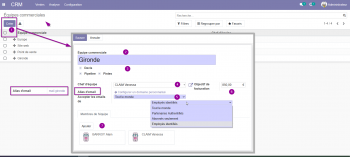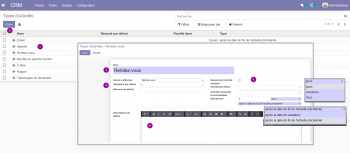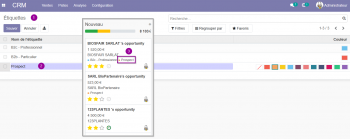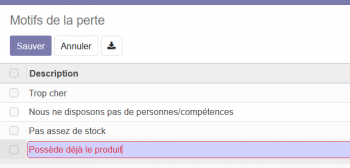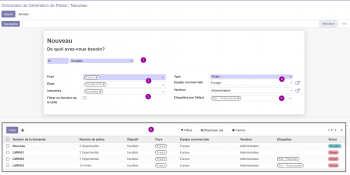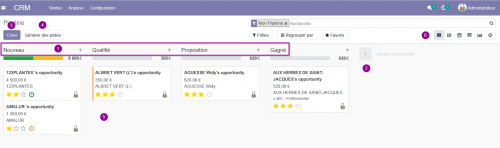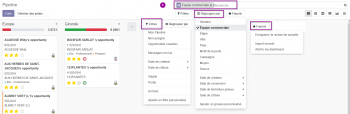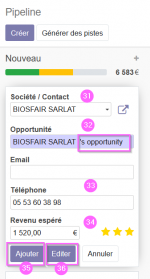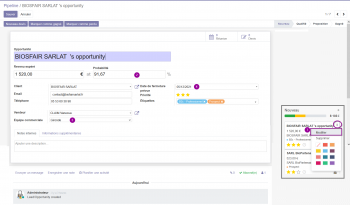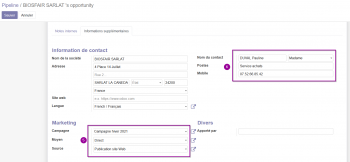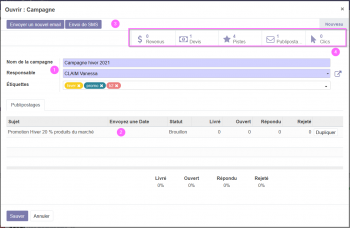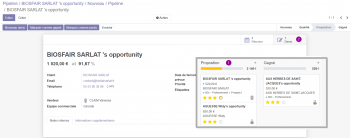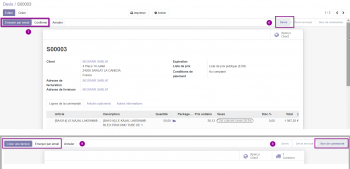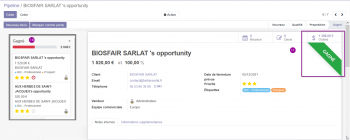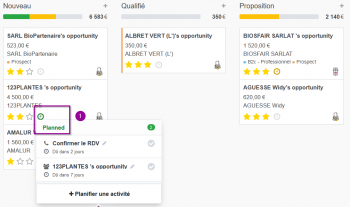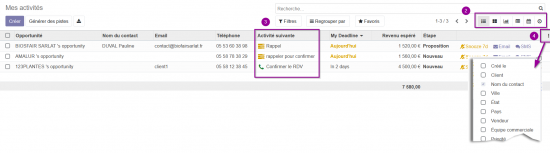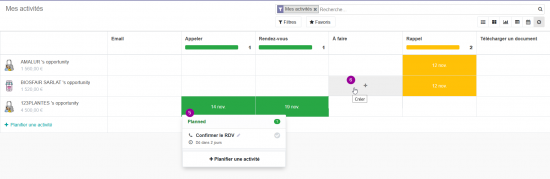« Le CRM » : différence entre les versions
| (3 versions intermédiaires par le même utilisateur non affichées) | |||
| Ligne 85 : | Ligne 85 : | ||
|} | |} | ||
==Le Pipeline== | ==Le Pipeline== | ||
<span style="color:purple"> '''CRM / Vente / Mon Pipeline'''</span> | <span style="color:purple"> '''CRM / Vente / Mon Pipeline'''</span> | ||
| Ligne 131 : | Ligne 128 : | ||
===La modification d'une piste=== | ===La modification d'une piste=== | ||
{| | |||
|- | |||
| | |||
La saisie rapide d'une piste ne permet pas de rentrer dans le détail. Il est nécessaire de modifier l'opportunité ou la piste pour apporter des précisions. | La saisie rapide d'une piste ne permet pas de rentrer dans le détail. Il est nécessaire de modifier l'opportunité ou la piste pour apporter des précisions. | ||
* <span style="color:purple">'''-1- Modifier''' </span> la piste saisie | * <span style="color:purple">'''-1- Modifier''' </span> la piste saisie | ||
| Ligne 137 : | Ligne 137 : | ||
* <span style="color:purple">'''-4- Saisir''' </span> une date de clôture de la campagne | * <span style="color:purple">'''-4- Saisir''' </span> une date de clôture de la campagne | ||
| | |[[Fichier:CRM-pipeline03.png|vignette|350px|La modification d'une piste]] | ||
[[Fichier:CRM-pipeline03.png|vignette|350px|La modification d'une piste]] | |||
|- | |- | ||
| | | | ||
* <span style="color:purple">'''-5- Indiquer''' </span> les moyens marketing pour atteindre le client | * <span style="color:purple">'''-5- Indiquer''' </span> les moyens marketing pour atteindre le client | ||
* <span style="color:purple">'''-6- Ajouter''' </span> le nom du contact et son téléphone direct | * <span style="color:purple">'''-6- Ajouter''' </span> le nom du contact et son téléphone direct | ||
| | |[[Fichier:CRM-pipeline04.png|vignette|350px|La modification d'une piste]] | ||
[[Fichier:CRM-pipeline04.png|vignette|350px|La modification d'une piste]] | |||
|- | |- | ||
| | | | ||
| Ligne 153 : | Ligne 151 : | ||
::* <span style="color:pink">'''-3- Envoyer SMS et/ou EMAIL''' </span> au contact de cette piste | ::* <span style="color:pink">'''-3- Envoyer SMS et/ou EMAIL''' </span> au contact de cette piste | ||
::* <span style="color:pink">'''-4- Visualiser le suivi''' </span> par comptage du nombre de pistes générées, du nombre de publipostages envoyés et du nombre de clics fait sur le mail. Le nombre de devis issus de cette campagne est affiché ainsi que le revenu généré | ::* <span style="color:pink">'''-4- Visualiser le suivi''' </span> par comptage du nombre de pistes générées, du nombre de publipostages envoyés et du nombre de clics fait sur le mail. Le nombre de devis issus de cette campagne est affiché ainsi que le revenu généré | ||
| | |[[Fichier:CRM-pipeline13.png|vignette|350px|La campagne]] | ||
[[Fichier:CRM-pipeline13.png|vignette|350px|La campagne]] | |||
|- | |- | ||
| | | | ||
===La proposition de prix (le devis)=== | ===La proposition de prix (le devis)=== | ||
|- | |- | ||
| Ligne 181 : | Ligne 177 : | ||
* <span style="color:purple">'''-8- Visualiser le statut''' </span> COMMANDE | * <span style="color:purple">'''-8- Visualiser le statut''' </span> COMMANDE | ||
* <span style="color:purple">'''-9- Créer une facture''' </span> et l'envoyer par email dès que la livraison est possible. | * <span style="color:purple">'''-9- Créer une facture''' </span> et l'envoyer par email dès que la livraison est possible. | ||
| | |[[Fichier:CRM-pipeline10.png|vignette|350px|Du devis à la facture]] | ||
[[Fichier:CRM-pipeline10.png|vignette|350px|Du devis à la facture]] | |||
|- | |- | ||
| | | | ||
| Ligne 192 : | Ligne 187 : | ||
[[Fichier:CRM-pipeline12.png|vignette|350px|Une proposition gégnée]] | [[Fichier:CRM-pipeline12.png|vignette|350px|Une proposition gégnée]] | ||
|- | |- | ||
| | |||
|} | |} | ||
==Les activités planifiées== | ==Les activités planifiées== | ||
<span style="color:purple"> '''CRM / Vente / Mes activités'''</span> | <span style="color:purple"> '''CRM / Vente / Mes activités'''</span> | ||
{| | |||
|- | |- | ||
| | | | ||
* <span style="color:purple">'''-1- Planifier''' </span> directement l'activité depuis la piste du pipeline | * <span style="color:purple">'''-1- Planifier''' </span> directement l'activité depuis la piste du pipeline | ||
| | |[[Fichier:CRM-pipeline05.png|vignette|350px|Mes activités]] | ||
[[Fichier:CRM-pipeline05.png|vignette|350px|Mes activités]] | |||
|- | |- | ||
| | | | ||
| Ligne 209 : | Ligne 206 : | ||
* <span style="color:purple">'''-3- Visualiser''' </span> les informations utiles | * <span style="color:purple">'''-3- Visualiser''' </span> les informations utiles | ||
* <span style="color:purple">'''-4- Adapter''' </span> l'affichage des champs selon les besoins. Il suffit de cocher/décocher le champ dans la liste pour afficher ou enlever la colonne. | * <span style="color:purple">'''-4- Adapter''' </span> l'affichage des champs selon les besoins. Il suffit de cocher/décocher le champ dans la liste pour afficher ou enlever la colonne. | ||
| | |[[Fichier:CRM-pipeline06.png|vignette|550px|Mes activités]] | ||
[[Fichier:CRM-pipeline06.png|vignette|550px|Mes activités]] | |||
|- | |- | ||
|La vue "activités" offre un aperçu par activité. Cette vue est très pratique pour organiser les actions par activité. | |La vue "activités" offre un aperçu par activité. Cette vue est très pratique pour organiser les actions par activité. | ||
Version actuelle datée du 23 octobre 2022 à 18:05
![]() Accueil > Wiki Odoo > LE CRM & LE MARKETING > Le CRM
Accueil > Wiki Odoo > LE CRM & LE MARKETING > Le CRM
Le CRM
Le module CRM permet de gérer toutes les relations et interactions de l'organisation avec les clients potentiels. Il permet d'organiser les ventes, d'automatiser les tâches et de booster les équipes de commerciaux dans la gestion de la clientèle.
La configuration
CRM / configuration /....
La configuration est le point de départ pour utiliser le module CRM confortablement et définir certains paramètres. Il ne faut pas négliger cette partie car les éléments vont alimenter le pipeline.
Les équipes commerciales
|
Le travail de prospection peut être fait en équipe. Dan cas, il convient de constituer l'équipe.
|
|
Le type d'activités | |
|
Odoo propose par défaut 7 types d'activités qu'il est possible de modifier en fonction des besoins de l'organisation.
|
|
Pipeline - Les étiquettesL'étiquette ou TAG permet d'identifier rapidement et visuellement les données de la carte en vue kanban. Cette étiquette permet aussi de filtrer l'information plus rapidement. L'étiquette créé dans le module CRM ne concerne que ce module. Si une étiquette "prospect" est créée dans la fiche du contact, elle n'apparait pas dans ce module.
|
|
Pipeline - Le motif de la perteIl est intéressant de qualifier de motif de la perte de l'opportunité pour améliorer analyser et améliorer le process de prospection.
|
|
Les demandes de génération de pistesIl est possible de générer automatiquement des pistes en fonction des critères sélectionnés. Cette fonctionnalité nécessité un paiement mais il est possible de l'utiliser simplement en brouillon pour appréhender de principe.
|
Le Pipeline
CRM / Vente / Mon Pipeline
La gestion par PIPELINE est devenue la norme dans la plupart des logiciels CRM Customer Relationship Management.
Cette vue Kanban permet d'utiliser des cartes de PISTES ou LEADS qui vont être déplacées en fonction de l'avancement du projet. Ces étapes sont entièrement modifiables et ajustables en fonction du besoin de l'utilisateur.
Kanban - La vue d'ensemble
La création d'une piste
Les étapes du pipeline sont entièrement personnalisables en fonction du processus mis en place par l'équipe de commerciaux pour passer de la piste à la vente. Par défaut, Odoo propose 4 étapes :
Une piste est généralement le premier pas dans le cycle de ventes. Une fois confirmée, une piste peut être convertie en opportunité, créant en même temps le partenaire concerné afin de faire un suivi détaillé de toutes les activités associées
|
|
|
La modification d'une piste
|
La saisie rapide d'une piste ne permet pas de rentrer dans le détail. Il est nécessaire de modifier l'opportunité ou la piste pour apporter des précisions.
|
|
|
|
|
Les campagnes sont créées directement à partir de cette fiche ou dans le module "marketing par SMS" [1] ou "marketing par email" [2] ]
|
|
La proposition de prix (le devis) | |
|
L’opportunité est transformée en proposition lorsque le client demande un devis.
|
|
|
Le devis créé depuis la carte s'affiche dans la liste des devis
|
|
|
L'action non réalisée affiche le bouton d'une couleur foncée. Ici, le devis n'a pas encore été envoyé par email, le bouton, par sa couleur, demande de le faire.
|
|
L'opportunité GAGNÉELe devis est confirmé en commande, la proposition est "GAGNÉE".
|
|
Les activités planifiées
CRM / Vente / Mes activités
|
|
|
|
Les activités planifiées s'affichent en liste ou peut être créée directement depuis ce menu. Le visuel assure un suivi efficace.
|
|
La vue "activités" offre un aperçu par activité. Cette vue est très pratique pour organiser les actions par activité.
|